
Buenas para todos en la Comunidad deportiva de Scorum. Hoy les traigo una artículo de como realizo mis diseños y presentaciones para una liga en línea del Juego Nascar Racing Season 2003, la cual me uní hace 8 años, tras conseguir un grupo en la red social Facebook. Casi siempre a la hora de publicar mis diseños es con el número 54 debido a que soy fan de Kyle Busch de la categoría norteamericana de autos Nascar, además de utilizar sus numeros tambien me gustan sus patrocinios como es el caso de Monster Energy, M&ms, Crispy, Interstate Batteries, entre otros.
Ahora, este es un resumen de los pasos que tomo al crear mis diseños y presentaciones:
1.Lo primero es abrir nuestro programa que se usará para crear el esquema o diseño, en mi caso uso Photoshop en su versión 2015 cc. Al iniciar nuestro programa, busco en la carpeta la plantilla del auto que queremos hacer (hay tres marcas: toyota, chevy y ford).
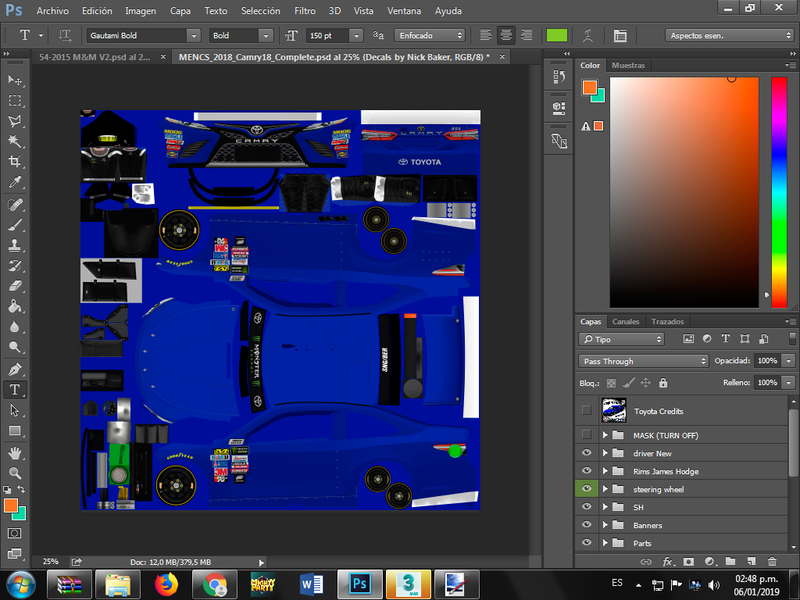
2. El segundo paso sería pintar toda la base del color que queremos, en este caso, elegí el color verde para los patrocinadores que usaré para mi auto.
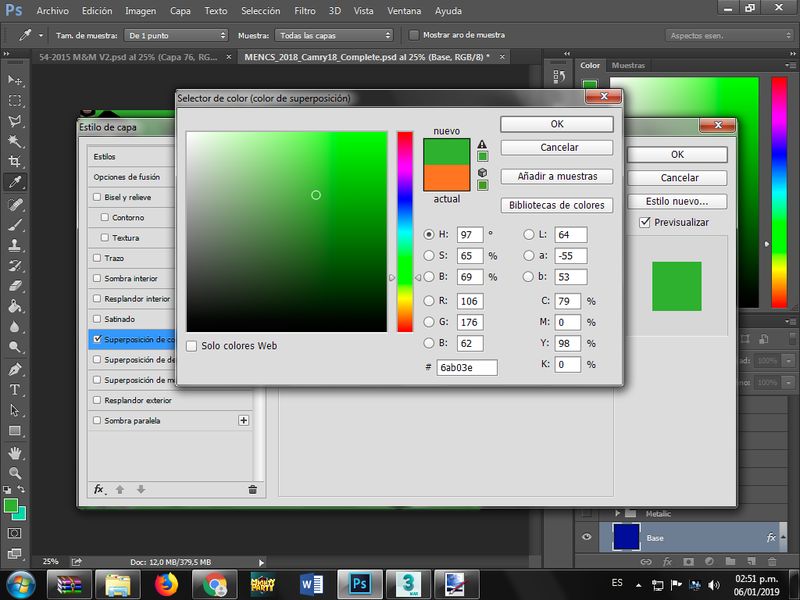
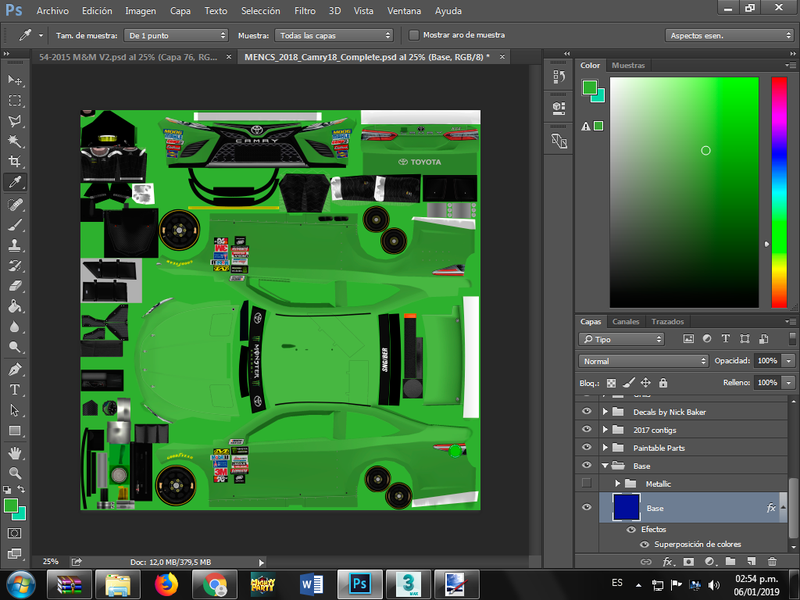
3. El tercer paso sería colocar a los diferentes patrocinadores en las posiciones seleccionadas, para eso es necesario buscar una imagen de un verdadero auto nascar para ver las diferentes posiciones de los patrocinios.
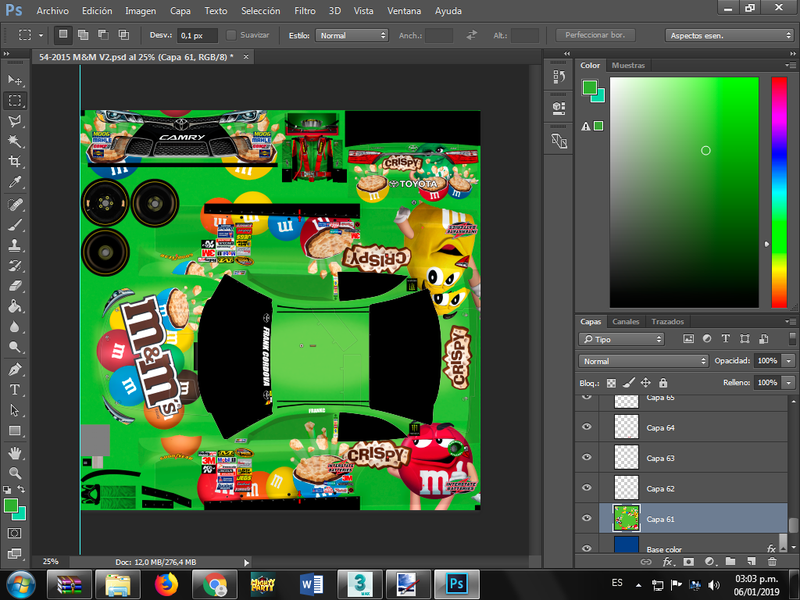
OBSERVACIÓN: las imágenes se pueden descargar en las páginas web dedicadas a los diseños para el juego nr2003 o directamente desde Google.
4. El cuarto paso es colocar los números en sus diferentes posiciones y tamaños, como se muestra en la siguiente imagen:
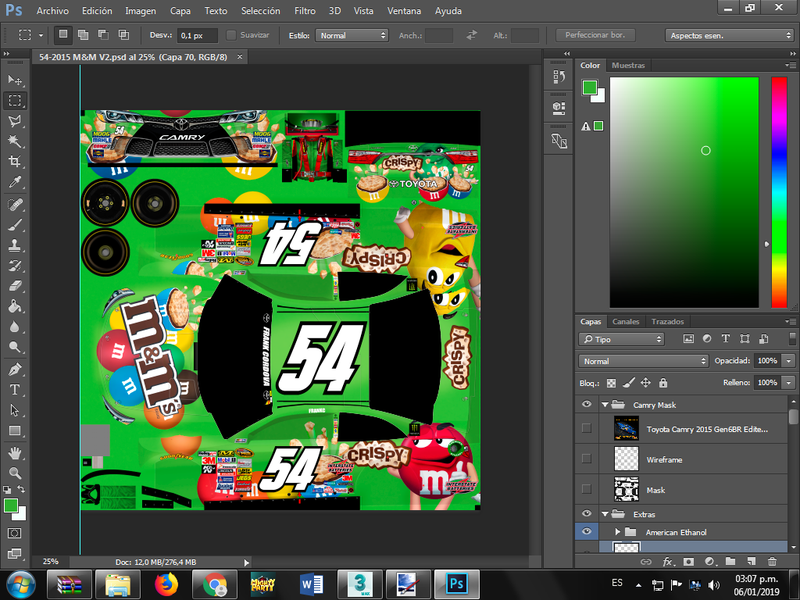
5. El quinto y último paso sería exportar la plantilla en un formato de imagen (JPG, PNG, ENTRE OTROS)

Después de haber realizado el esquema y exportado en formato de imagen, procederemos a crear el Render, que hago con el Programa 3ds Max en su versión 2017. Max es un programa para crear gráficos y animaciones 3D desarrolladas por Autodesk, específicamente La división de Medios y Entretenimiento de Autodesk. Inicialmente creado por el Grupo Yost para Autodesk.
Resumen para hacer las presentaciones de los esquemas:
1.Lo primero que debes hacer es abrir el programa 3ds Max.
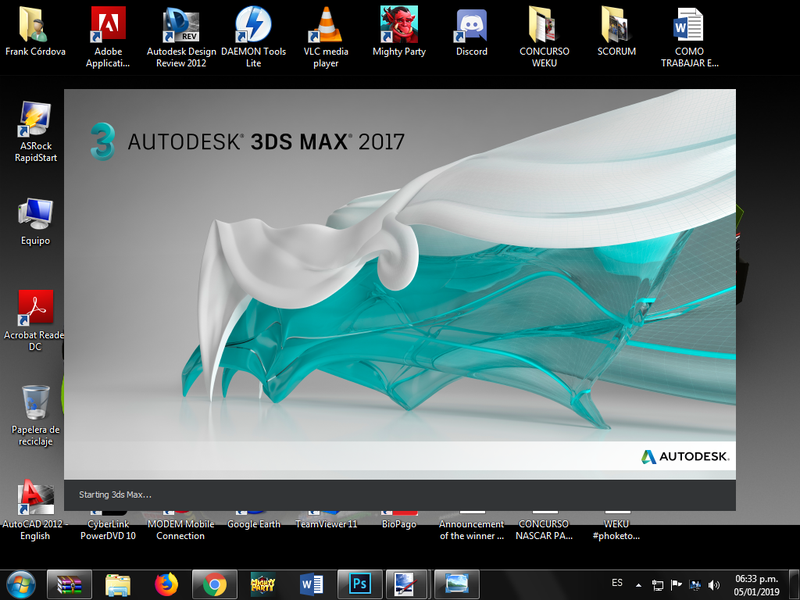
2. Después de abrir el programa, buscamos el modelo en 3D que colocará la imagen que exportamos anteriormente.
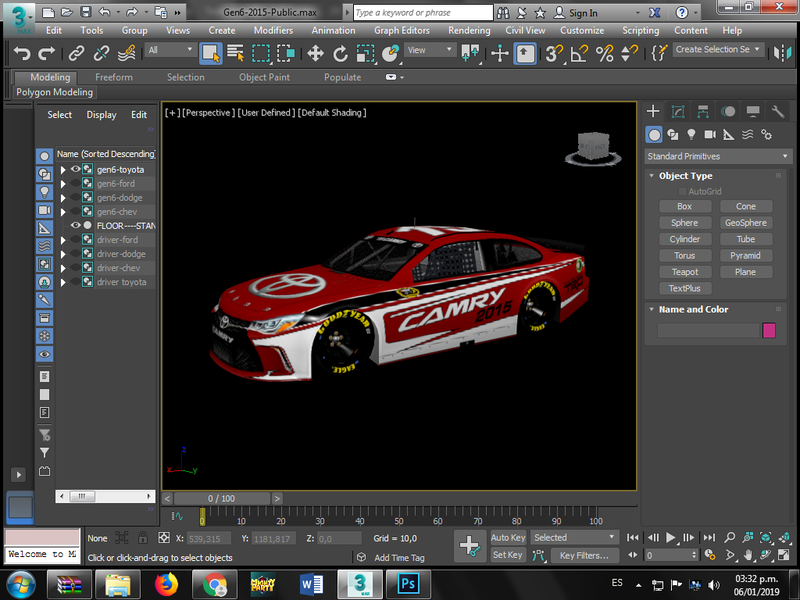
- Para abrir el modelo se da en un archivo abierto que se encuentra en la parte superior izquierda de la pantalla
3. En este paso, lo que se hace es colocar la imagen final que se exportó desde el programa Photoshop al modelo 3D que se abrió en el programa 3ds Max.
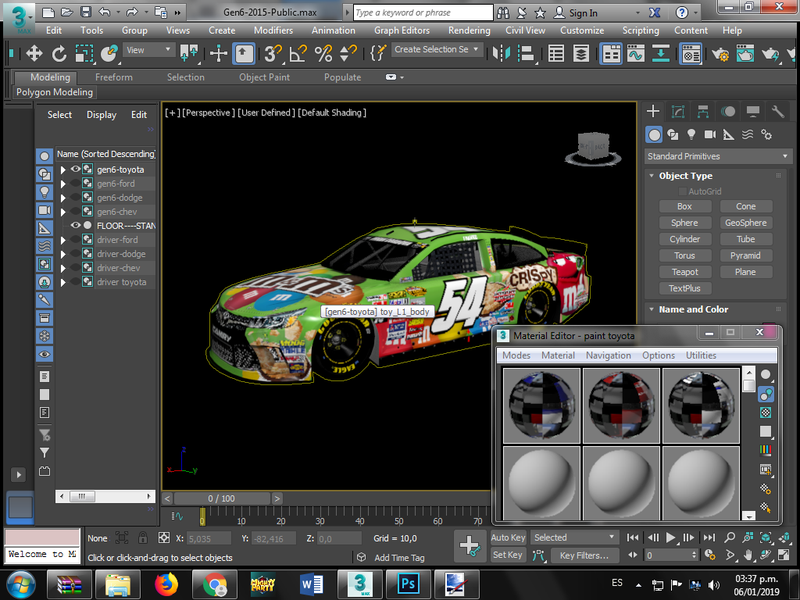
4. Finalmente, procedemos a crear los renders, también antes de comenzar a crear el render podemos modificar algunas cosas, como la resolución final de la imagen y el motor con el que se creó.
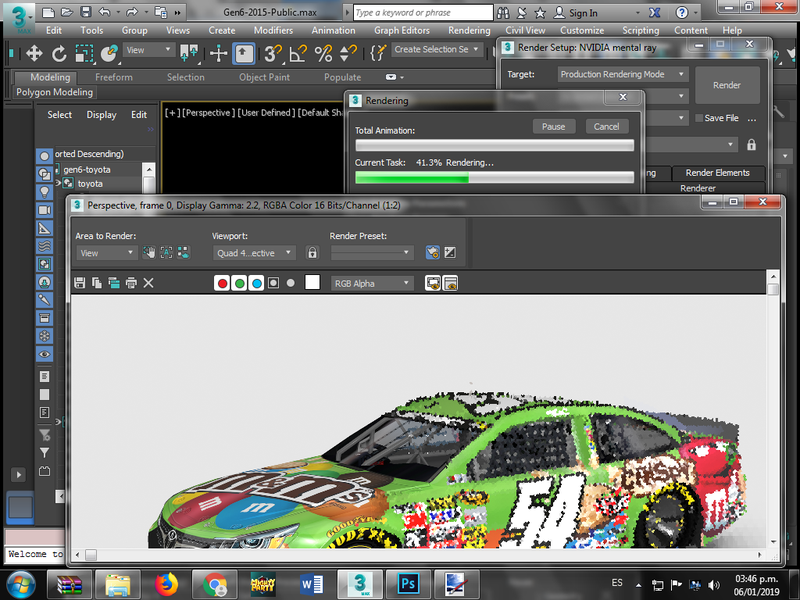
5. Aquí la presentación del resultado final.

Por otro lado, se debe saber que el juego NASCAR Racing 2003 Season, o NR2003 para abreviar, es un simulador de carreras de computadora lanzado en febrero de 2003 por Papyrus para PC y Mac OS X. El juego fue el último en ser lanzado por la compañía. antes de que EA Sports adquiriera la licencia de NASCAR exclusivamente de 2004 a 2009 (la empresa sucesora de la empresa matriz Sierra, Activision Blizzard, volvió a adquirir los derechos de NASCAR en 2011, con NASCAR The Game: 2011). El juego incluía todas las pistas de la temporada 2003 de NASCAR y muchos de los pilotos. La caja del juego mostraba los autos de Jimmie Johnson y Kevin Harvick en la portada.
Aquí os dejo un video del juego NR2003:
Información del diseño:
Número del auto: #54
Patrocinador principal utilizado: M&ms.
Patrocinador secundario usado: Crispy/Interstate Batteries
Esquema diseñado por @franz54
Plantilla utilizada fue descargada de Splash N 'Go Graphics
Escena para el renderizado 3ds max fue descargado desde Splash N 'Go Graphics
Renderizado por @franz54
¡HASTA UNA PRÓXIMA OPORTUNIDAD!
Sin decir más, se despide de ustedes su cordial servidor.
Saludos Cordiales!
Comentarios